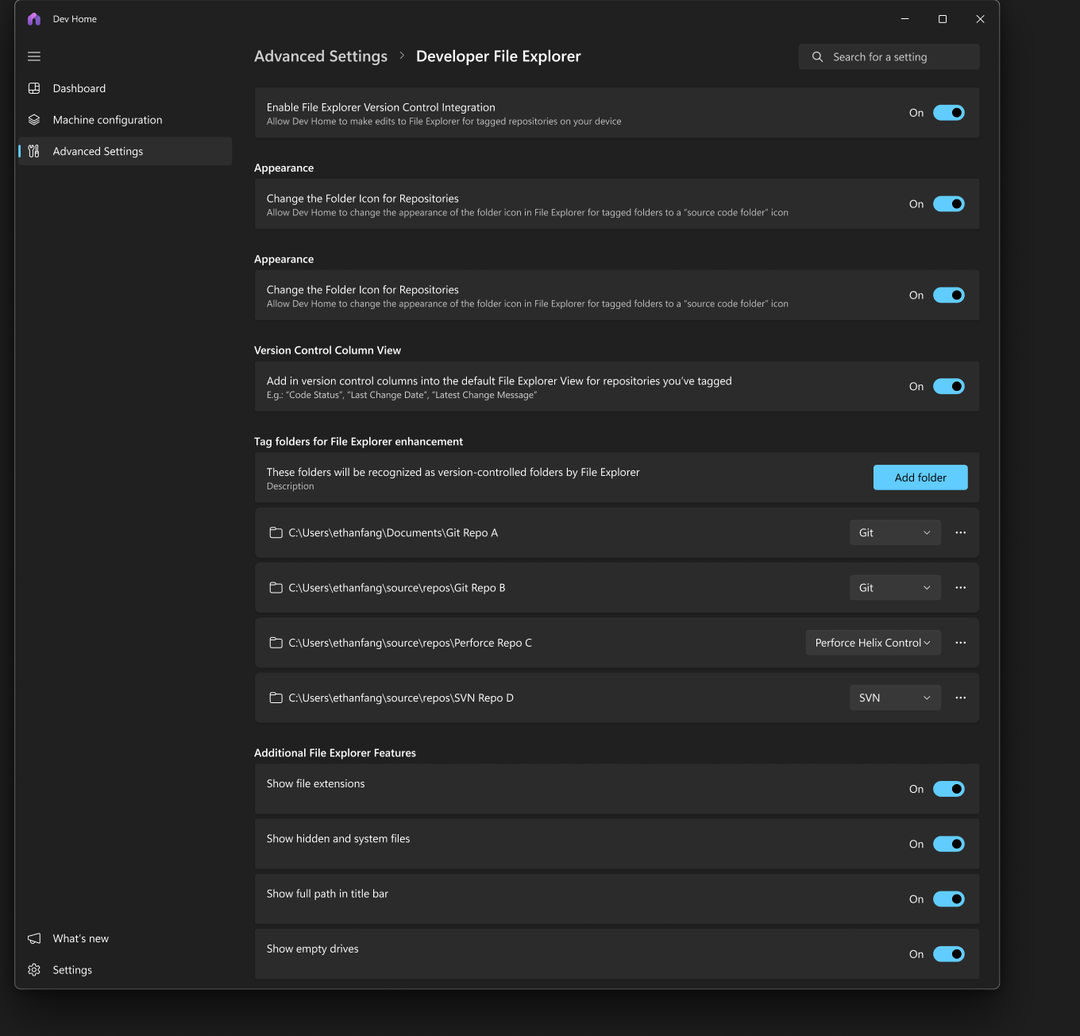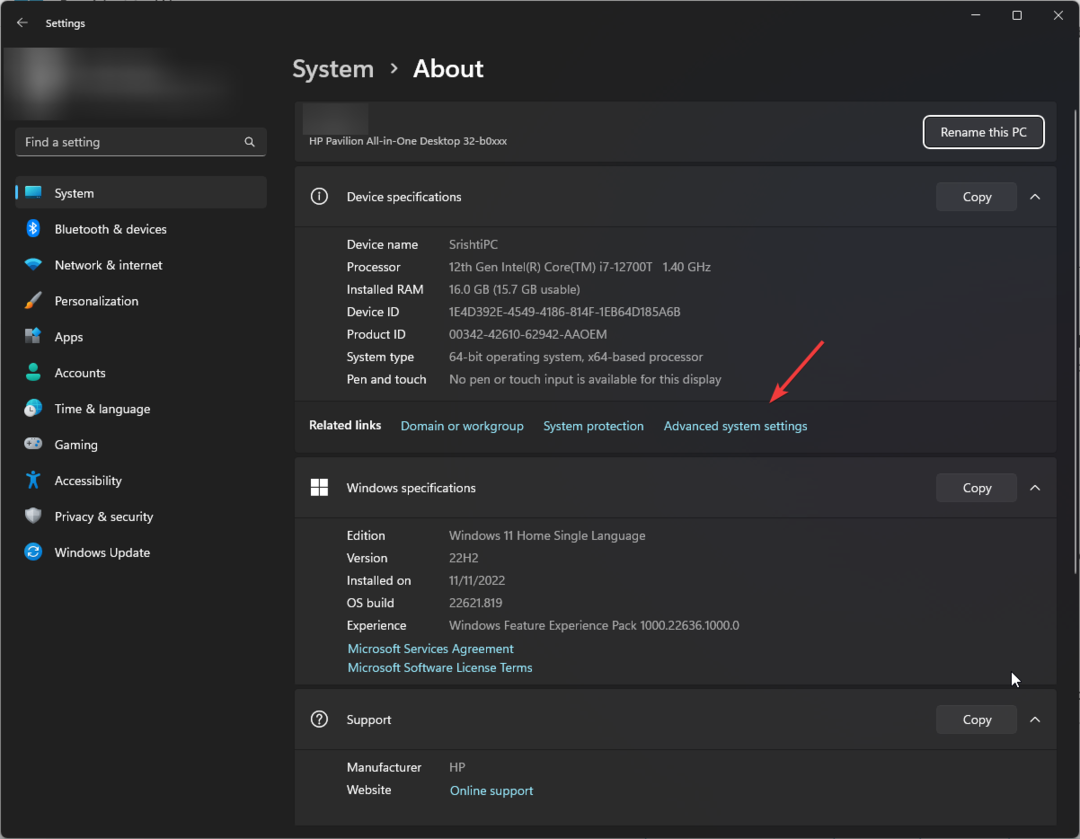- समूह नीति प्रबंधन कंसोल स्थापित करना एक आसान कार्य है जिसे आप दो तरीकों से कर सकते हैं।
- पहला यह है कि अपनी सेटिंग्स से वैकल्पिक सुविधाओं तक पहुंचें और इसे देखें, फिर इंस्टॉल करें दबाएं।
- वैकल्पिक रूप से, आप एक कमांड के माध्यम से टूल डाउनलोड करने के लिए पावरशेल इंटरफ़ेस का उपयोग कर सकते हैं जिसे हमने नीचे नोट किया है।
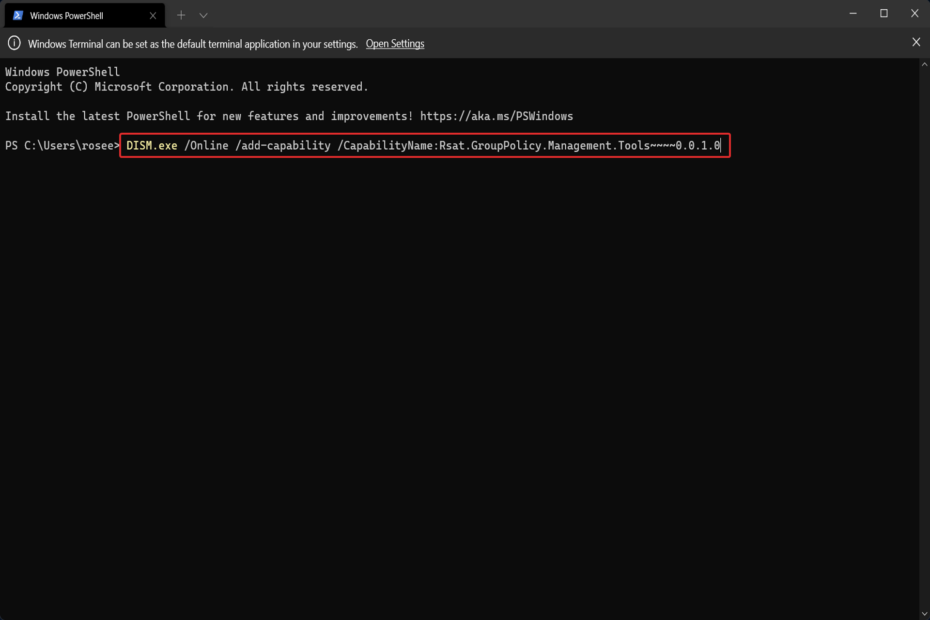
एक्सडाउनलोड फ़ाइल पर क्लिक करके स्थापित करें
यह सॉफ़्टवेयर सामान्य कंप्यूटर त्रुटियों की मरम्मत करेगा, आपको फ़ाइल हानि, मैलवेयर, हार्डवेयर विफलता से बचाएगा और अधिकतम प्रदर्शन के लिए आपके पीसी को अनुकूलित करेगा। पीसी की समस्याओं को ठीक करें और 3 आसान चरणों में अभी वायरस निकालें:
- रेस्टोरो पीसी रिपेयर टूल डाउनलोड करें जो पेटेंट तकनीकों के साथ आता है (पेटेंट उपलब्ध यहां).
- क्लिक स्कैन शुरू करें Windows समस्याएँ ढूँढ़ने के लिए जो PC समस्याओं का कारण हो सकती हैं।
- क्लिक सभी की मरम्मत आपके कंप्यूटर की सुरक्षा और प्रदर्शन को प्रभावित करने वाली समस्याओं को ठीक करने के लिए
- रेस्टोरो द्वारा डाउनलोड किया गया है 0 इस महीने पाठकों।
विंडोज 11 पर ग्रुप पॉलिसी मैनेजमेंट कंसोल, जिसे जीपीएमसी भी कहा जाता है, को स्थापित करना आज की पोस्ट का विषय होगा। विंडोज सिस्टम में, जिस टूल की हम चर्चा कर रहे हैं, वह आईटी और सिस्टम एडमिनिस्ट्रेटर को समझने में आसान बनाकर ग्रुप पॉलिसी के प्रबंधन को बेहतर बनाता है।
ध्यान दें कि स्थानीय समूह नीति संपादक (gpedit.msc) को समूह नीति प्रबंधन कंसोल (GPMC) के साथ भ्रमित नहीं होना है। जब स्थानीय सिस्टम सेटिंग्स की बात आती है, तो Gpedit रजिस्ट्री के साथ काम करता है, लेकिन GPMC डोमेन-आधारित नेटवर्क की सर्वर प्रशासनिक सेटिंग्स के साथ काम करता है।
इसे पूरा करने के लिए आपको विंडोज रिमोट सर्वर एडमिनिस्ट्रेशन टूल को डाउनलोड और इंस्टॉल करना होगा, जिसे कभी-कभी आरएसएटी के नाम से जाना जाता है।
दूरस्थ सर्वर व्यवस्थापन उपकरण का उपयोग करके, IT व्यवस्थापक किसी भिन्न स्थान पर स्थित मशीन पर स्थापित की गई भूमिकाओं और सुविधाओं को प्रशासित कर सकते हैं।
साथ में पालन करें क्योंकि हम आपको दिखाएंगे कि विंडोज 11 पर ग्रुप पॉलिसी मैनेजमेंट कंसोल कैसे स्थापित किया जाए, इसके बाद हम और अधिक विस्तार से देखेंगे कि टूल का उपयोग किस लिए किया जाता है। हमारे साथ रहो!
जीपीएमसी का उपयोग किस लिए किया जाता है?
समूह नीति सेटिंग्स का विन्यास समूह नीति वस्तुओं (जीपीओ) के उपयोग के माध्यम से किया जाता है जिसे डोमेन, साइटों और संगठनात्मक इकाइयों (ओयू) से जोड़ा जा सकता है।
जीपीओ को विंडोज मैनेजमेंट इंस्ट्रुमेंटेशन (डब्लूएमआई) फिल्टर के परिणामों के आधार पर लागू किया जा सकता है, जो और भी अधिक लचीलापन प्रदान करते हैं। हालांकि, WMI फ़िल्टर का उपयोग शायद ही कभी किया जाना चाहिए क्योंकि वे नीति प्रसंस्करण समय को नाटकीय रूप से बढ़ा सकते हैं।
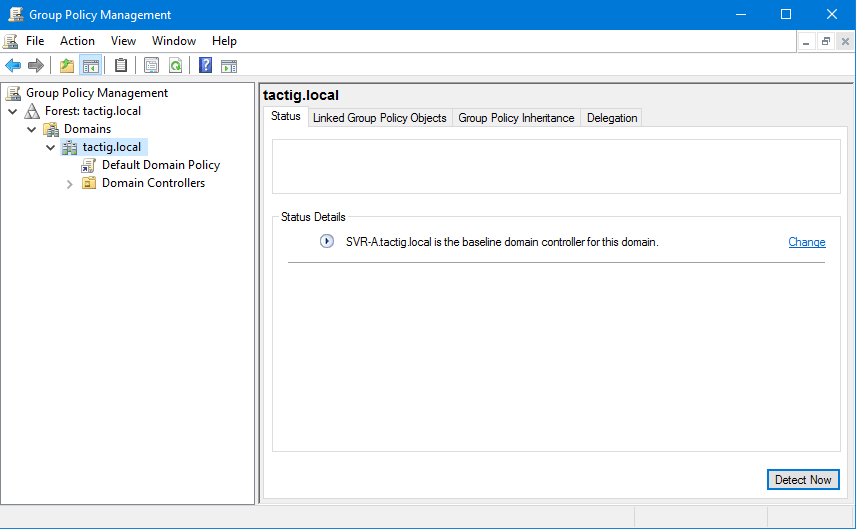
व्यवस्थापक समूह नीति प्रबंधन कंसोल (GPMC) का उपयोग सक्रिय निर्देशिका फ़ॉरेस्ट में समूह नीति का प्रबंधन करने और संबंधित समस्याओं के निवारण के लिए जानकारी एकत्र करने के लिए कर सकते हैं।
GPMC भी एक अंतर्निहित Windows व्यवस्थापन उपकरण है जो व्यवस्थापकों को सक्रिय निर्देशिका फ़ॉरेस्ट में समूह नीति का प्रबंधन करने और उनकी समस्याओं के निवारण के लिए जानकारी एकत्र करने की अनुमति देता है।
माइक्रोसॉफ्ट विंडोज सर्वर मैनेजर में एक जीपीएमसी है, जिसे टूल्स मेनू के माध्यम से एक्सेस किया जा सकता है। क्योंकि नियमित प्रशासन संचालन के लिए डोमेन नियंत्रकों का उपयोग करने की अनुशंसा नहीं की जाती है, इसलिए आपको अपने ऑपरेटिंग सिस्टम के लिए रिमोट सर्वर एडमिनिस्ट्रेशन टूल्स (आरएसएटी) को डाउनलोड और इंस्टॉल करना चाहिए।
यदि आप अक्सर समूह नीति संपादक का उपयोग नहीं करते हैं, तो शायद आपको इसकी बिल्कुल भी आवश्यकता नहीं है। GPMC को मुख्य रूप से डोमेन-आधारित नेटवर्किंग वातावरण के लिए समूह नीति संपादक व्यवस्थापन उपकरण के रूप में उपयोग किया जाता है। इसलिए जिन उपयोगकर्ताओं को GPMC की आवश्यकता होती है, वे सूचना प्रौद्योगिकी के प्रभारी होते हैं।
यदि आप यह देखने के लिए उत्सुक हैं कि समूह नीति प्रबंधन कंसोल क्या हासिल कर सकता है, तो आगे बढ़ें और यह देखने के लिए इसे स्थापित करें कि यह क्या करने में सक्षम है। यदि आप अपना विचार बदलते हैं तो आप इसे कभी भी अनइंस्टॉल कर सकते हैं।
मैं Windows 11 पर समूह नीति प्रबंधन कंसोल कैसे स्थापित कर सकता हूँ?
1. वैकल्पिक सुविधाओं का उपयोग करें
- दबाओ खिड़कियाँ + एस खोलने की कुंजी खोज बार और प्रकार वैकल्पिक विशेषताएं, फिर इसे खोलने के लिए शीर्ष परिणाम पर क्लिक करें।
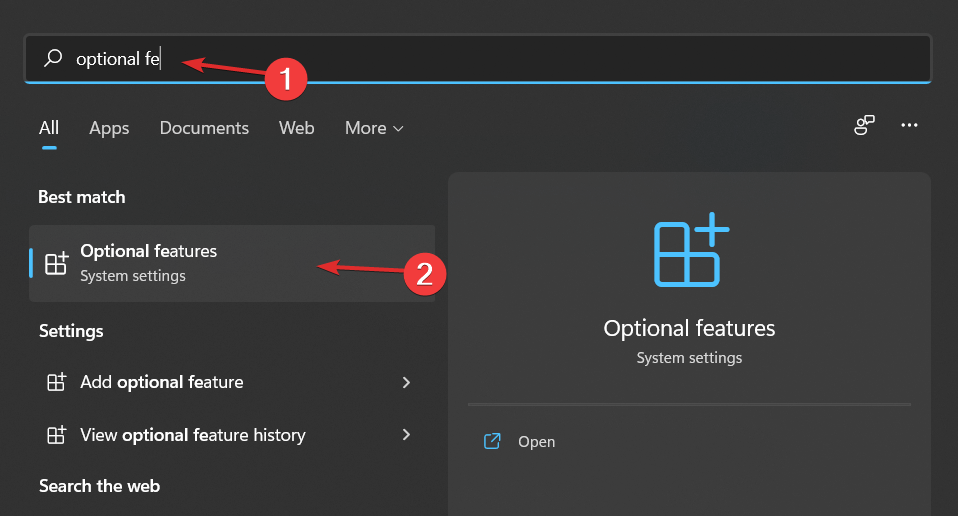
- अगला, पर क्लिक करें एक वैकल्पिक सुविधा जोड़ें और खोजें आरएसएटी: समूह नीति प्रबंधन उपकरण, इसे चुनें और क्लिक करें अगला फिर ऑन-स्क्रीन निर्देशों का पालन करें।
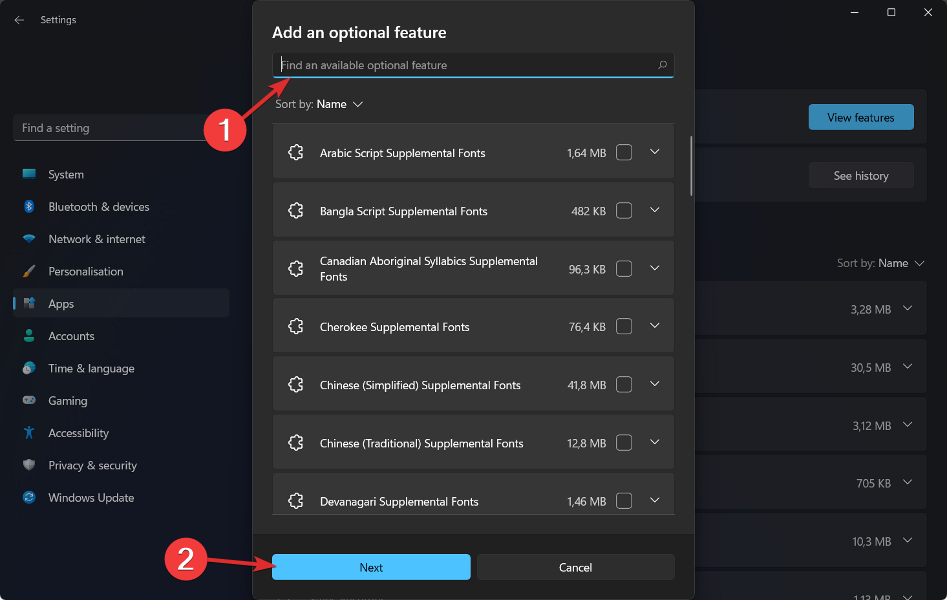
यह ध्यान दिया जाना चाहिए कि केवल विंडोज 11 के कुछ संस्करण, जैसे कि प्रो और एंटरप्राइज, के पास Gpedit और GPMC तक पहुंच है। वैकल्पिक विशेषताएं ठीक वैसी ही हैं जैसी वे ध्वनि करती हैं: कार्यक्षमता जिसे आप सक्षम या अक्षम करने के लिए चुन सकते हैं जैसा कि आप फिट देखते हैं।
हालाँकि, केवल इसे रखने के लिए कार्यक्षमता जोड़ना समय की बर्बादी है। कई क्षमताओं को विशेष रूप से व्यवसाय या शिक्षा सेटिंग्स में उपयोग के लिए विकसित किया जाता है जहां एक व्यवस्थापक को कंप्यूटर नेटवर्क पर अधिक नियंत्रण की आवश्यकता होती है, जैसे रिमोट एक्सेस।
अलग-अलग मशीनों में ये कार्यात्मकताएं सक्षम नहीं होनी चाहिए क्योंकि ऐसा करना अनावश्यक है। कुछ Windows लीगेसी उपकरण हैं जिनकी अब आवश्यकता नहीं है और अब इन्हें वैकल्पिक माना जाता है। इनमें इंटरनेट एक्सप्लोरर, विंडोज मीडिया प्लेयर और वर्डपैड जैसे प्रोग्राम शामिल हैं।
2. पावरशेल का प्रयोग करें
- पर राइट-क्लिक करें शुरू आइकन और पर क्लिक करें विंडोज टर्मिनल (व्यवस्थापक) विकल्प। परिणामस्वरूप पावरशेल इंटरफ़ेस खुल जाएगा।
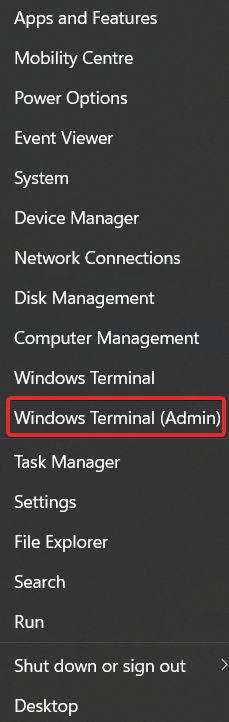
- पावरशेल के अंदर टाइप या कॉपी-पेस्ट करें, निम्न कमांड फिर दबाएं प्रवेश करना और इसे चलने दें:
DISM.exe /ऑनलाइन /ऐड-क्षमता /क्षमतानाम: Rsat. समूह नीति। प्रबंध। उपकरण ~~~~ 0.0.1.0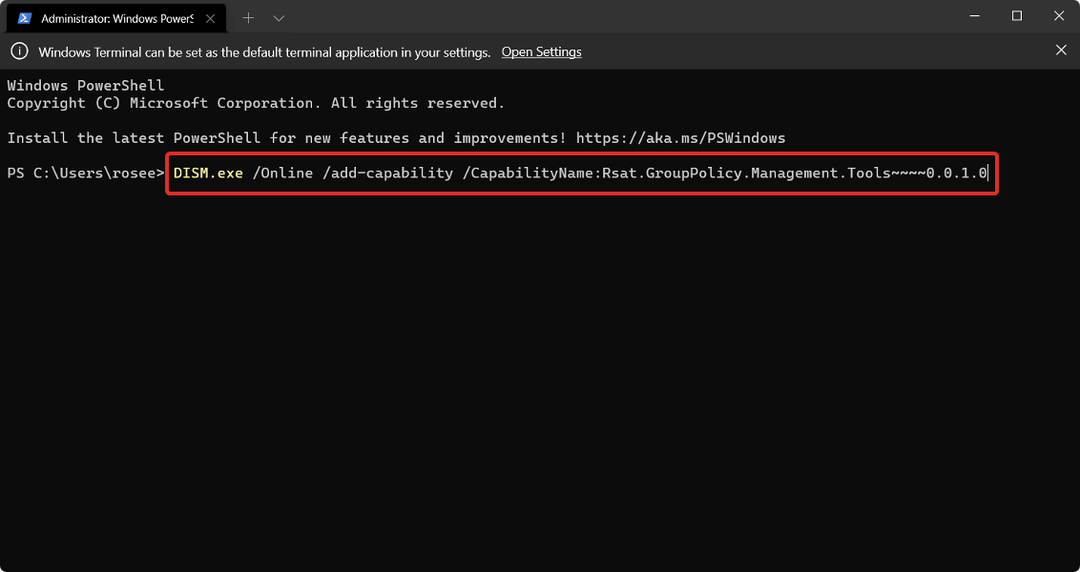
पावरशेल एक आधुनिक कमांड शेल है जो कई लोकप्रिय कमांड शेल के बेहतरीन तत्वों को एक इंटरफेस में जोड़ता है। यह, अन्य शेल के विपरीत, .NET ऑब्जेक्ट लेता है और देता है, जबकि अधिकांश शेल केवल टेक्स्ट को स्वीकार करते हैं और वापस करते हैं।
यह एक स्क्रिप्टिंग भाषा है जिसका व्यापक रूप से कंप्यूटर सिस्टम के प्रशासन को स्वचालित करने के लिए उपयोग किया जाता है। पावरशेल का उपयोग समाधानों को विकसित करने, परीक्षण करने और परिनियोजित करने के लिए भी किया जाता है, जो निरंतर एकीकरण और वितरण (सीआई/सीडी) वातावरण में आम है।
मैं विंडोज 11 में ग्रुप पॉलिसी मैनेजमेंट कंसोल कैसे खोल सकता हूं?
- दबाओ खिड़कियाँ कुंजी + आर खोलने के लिए दौड़ना डिब्बा।
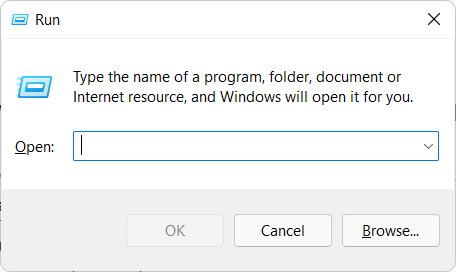
- अब टाइप करें जीपीएमसी.एमएससी और हिट प्रवेश करना या दबाएं ठीक.
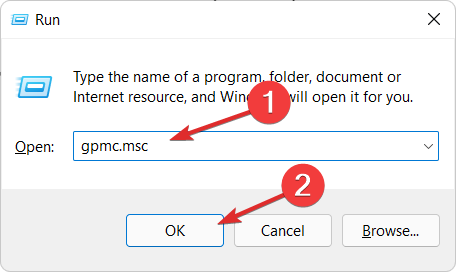
Gpedit MSC और Gpmc MSC में क्या अंतर है?
समूह नीति एक विंडोज़ सुविधा है जो आपको खातों, अनुप्रयोगों और ऑपरेटिंग सिस्टम की गतिविधियों को प्रबंधित करने की अनुमति देती है। यह मुख्य रूप से उद्यम उपयोग के लिए है, हालांकि यह घरेलू उपयोगकर्ताओं के लिए भी उपयोगी हो सकता है।
एकल कंप्यूटर पर लागू होने वाली सेटिंग को एकल-कंप्यूटर सेटिंग के रूप में जाना जाता है। हालांकि एक पूर्ण कॉन्फ़िगरेशन रखना संभव है, यह वास्तव में अपने आप में उपयोगी नहीं है। परिणामस्वरूप, व्यावसायिक सेटिंग में, समूह नीति का उपयोग सक्रिय निर्देशिका के संयोजन में किया जाता है।
Gpedit MSC एक विंडोज मॉड्यूल या उपयोगिता है जो प्रशासकों और समूह नीतियों के प्रशासकों को उन्हें प्रशासित करने और बदलने की अनुमति देता है।
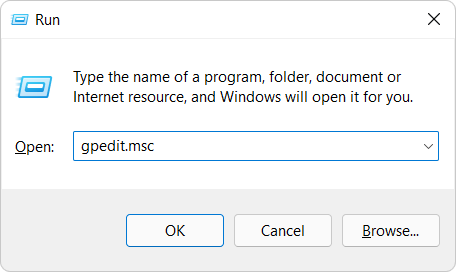
समूह नीति संपादक टर्मिनल को फ़ाइल नाम gpedit.msc द्वारा दर्शाया गया है। यह ज्यादातर कुछ अतिरिक्त कार्यक्षमता के साथ रजिस्ट्री प्रविष्टियों को संशोधित करने के लिए एक ग्राफिकल यूजर इंटरफेस है। प्रविष्टियों को मैन्युअल रूप से संपादित करना मुश्किल है क्योंकि वे विभिन्न स्थानों पर रजिस्ट्री में बिखरी हुई हैं।
मशीन नामक एक उप-फ़ोल्डर का उपयोग उन नीतियों को संग्रहीत करने के लिए किया जाता है जो कंप्यूटर पर ही लागू होती हैं, जबकि उपयोगकर्ता नामक एक उप-फ़ोल्डर का उपयोग उन नीतियों को संग्रहीत करने के लिए किया जाता है जो व्यक्तिगत उपयोगकर्ताओं पर लागू होती हैं।
GPMC की शुरुआत से पहले, प्रशासकों को विभिन्न उपकरणों का उपयोग करके समूह नीति को बनाए रखना था।
यह सक्रिय निर्देशिका उपयोगकर्ता और कंप्यूटर, सक्रिय निर्देशिका जैसे उपकरणों की क्षमताओं को एक साथ लाता है साइट्स और सेवाएं, नीति का परिणामी सेट (आरएसओपी), और एक्सेस कंट्रोल लिस्ट एडिटर एक सुविधाजनक में पैकेज।
- विंडोज 10 होम संस्करण पर gpedit.msc को कैसे सक्षम और स्थापित करें
- Windows 11 का L2TP VPN काम नहीं कर रहा है? यहाँ क्या करना है
- विंडोज 11 के लिए 5+ सर्वश्रेष्ठ इक्वलाइज़र सॉफ्टवेयर
- विंडोज 11 में डायरेक्टएक्स 12 कैसे डाउनलोड करें
- विंडोज 11 में WSL को अनइंस्टॉल कैसे करें
इसके शीर्ष पर, इसमें C/C+ के साथ समूह नीति के प्रबंधन के लिए स्क्रिप्ट योग्य इंटरफेस का एक सेट शामिल है, जो डेवलपर्स को अपनी वस्तुओं को बनाने, बैक अप लेने और पुनर्स्थापित करने के साथ-साथ आयात, प्रतिलिपि बनाने और नाम बदलने की अनुमति देता है उन्हें। यह डेवलपर्स को जीपीओ और विंडोज मैनेजमेंट इंस्ट्रुमेंटेशन फिल्टर को जोड़ने की भी अनुमति देता है।
अधिक जानकारी के लिए विंडोज 10 के लिए हमारी समान समूह नीति प्रबंधन स्थापना मार्गदर्शिका पर एक नज़र डालें और पता करें कि क्या ऐसे विभिन्न तरीके हैं जिनसे आप प्रोग्राम को स्थापित कर सकते हैं।
वैकल्पिक रूप से, Windows 11 में Gpedit.exe को सक्षम करने के तरीके के बारे में हमारी पोस्ट देखें यदि आप इसे GPMC के साथ प्रयोग करना चाहते हैं।
हालाँकि, यदि आपने अपने कंप्यूटर पर Gpedit.exe उपकरण का उपयोग करने का प्रयास किया, लेकिन यह विफल रहा, विंडोज 11 पर हमारे गाइड को देखना न भूलें Gpedit.msc.
हमें नीचे टिप्पणी अनुभाग में बताएं कि क्या यह मार्गदर्शिका आपके लिए सहायक थी। पढ़ने के लिए धन्यवाद!